有时win7系统遇到难以解决的故障问题,用户可选择安装系统来解决问题,一些用户反馈说win7重装系统后,好多原来的文件夹都访问不了,且提示”文件访问被拒绝,需要权限才能执行操作“那么有什么简单的方法能够解决此问题?下面介绍重装深度技术win7系统提示文件访问被拒绝的解决方法。
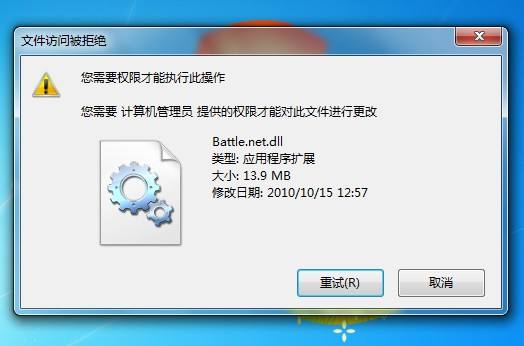
方法如下:
1、打开记事本,复制下面内容:
Windows Registry Editor Version 5.00
[HKEY_CLASSES_ROOT\*\shell\runas]@="管理员取得所有权""NoWorkingDirectory"=""[HKEY_CLASSES_ROOT\*\shell\runas\command]@="cmd.exe /c takeown /f \"%1\" && icacls \"%1\" /grant administrators:F""IsolatedCommand"="cmd.exe /c takeown /f \"%1\" && icacls \"%1\" /grant administrators:F"[HKEY_CLASSES_ROOT\exefile\shell\runas2]@="管理员取得所有 权""NoWorkingDirectory"=""[HKEY_CLASSES_ROOT\exefile\shell\runas2\command]@="cmd.exe /c takeown /f \"%1\" && icacls \"%1\" /grant administrators:F""IsolatedCommand"="cmd.exe /c takeown /f \"%1\" && icacls \"%1\" /grant administrators:F"[HKEY_CLASSES_ROOT\Directory\shell\runas]@="管理员取得所有权""NoWorkingDirectory"=""[HKEY_CLASSES_ROOT\Directory\shell\runas\command] @="cmd.exe /c takeown /f \"%1\" /r /d y && icacls \"%1\" /grant administrators:F /t""IsolatedCommand"="cmd.exe /c takeown /f \"%1\" /r /d y && icacls \"%1\" /grant administrators:F /t"
2、保存类型请选所有文件,名字为获取权限.reg,保存为REG文件,找到这个文件,双击运行;
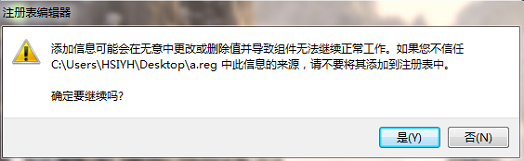
3、现在你想进入的文件或文件夹上右键,就会发现出现一个管理员取得所有权 ;
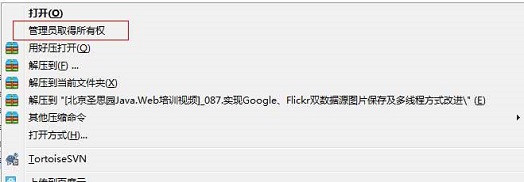
4、点击就可以获取这个文件的所有权限,你就可以做任何操作了 。
上述就是win7重装系统后访问文件被拒绝的解决方法,轻松几个步骤设置之后,问题即可轻松解决了。
